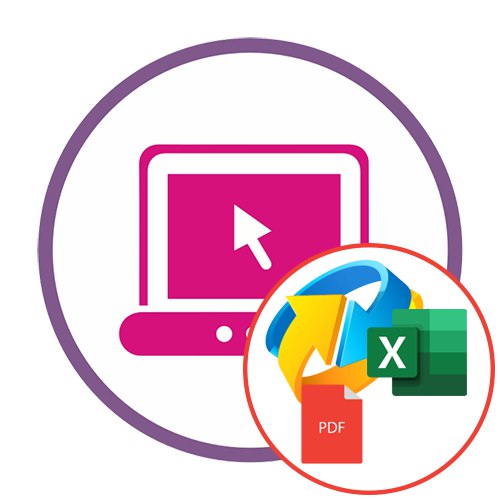الطريقة الأولى: SmallPDF
تستخدم خدمة SmallPDF عبر الإنترنت خوارزميات فريدة لترجمة النص المخزن في PDF إلى مستندات XLSX ، ولكن هذا الخيار متاح فقط في الإصدار الكامل. مجانًا ، يمكن إجراء عملية تحويل قياسية فقط ، والتي يتم تنفيذها على النحو التالي:
انتقل إلى خدمة SmallPDF عبر الإنترنت
- افتح صفحة SmallPDF من خلال أي متصفح وانقر فوق "اختر الملفات"... إذا كنت تفضل ذلك ، يمكنك ببساطة سحب الكائن إلى المنطقة الخضراء.
- عند فتح File Explorer ، حدد مستند PDF واحدًا أو أكثر.
- انتظر حتى ينتهي التحميل إلى الموقع.
- حدد أحد تنسيقات التحويل. تم وصف اختلافاتهم فقط في النموذج الموجود على الموقع.
- فقط بعد ضبط العلامة يتم تنشيط الزر "إختر خيار"، والتي يجب النقر عليها.
- انتظر حتى يكتمل التحويل. تتأخر هذه العملية أحيانًا لفترة طويلة ، اعتمادًا على كمية المعلومات الموجودة على الموقع ومدى تعقيد النص.
- عند الانتهاء ، انقر فوق "تحميل"لتنزيل الملف المحول.
- انتظر حتى يكتمل التنزيل وافتح جدول البيانات من خلال المحرر المثبت على جهاز الكمبيوتر الخاص بك.
- قم بمراجعة المحتوى للتأكد من أنه تم اكتشاف النص بالكامل بشكل صحيح وأنه موجود في الخلايا المناسبة. يمكن تصغير الصور أو قصها حسب الرغبة.
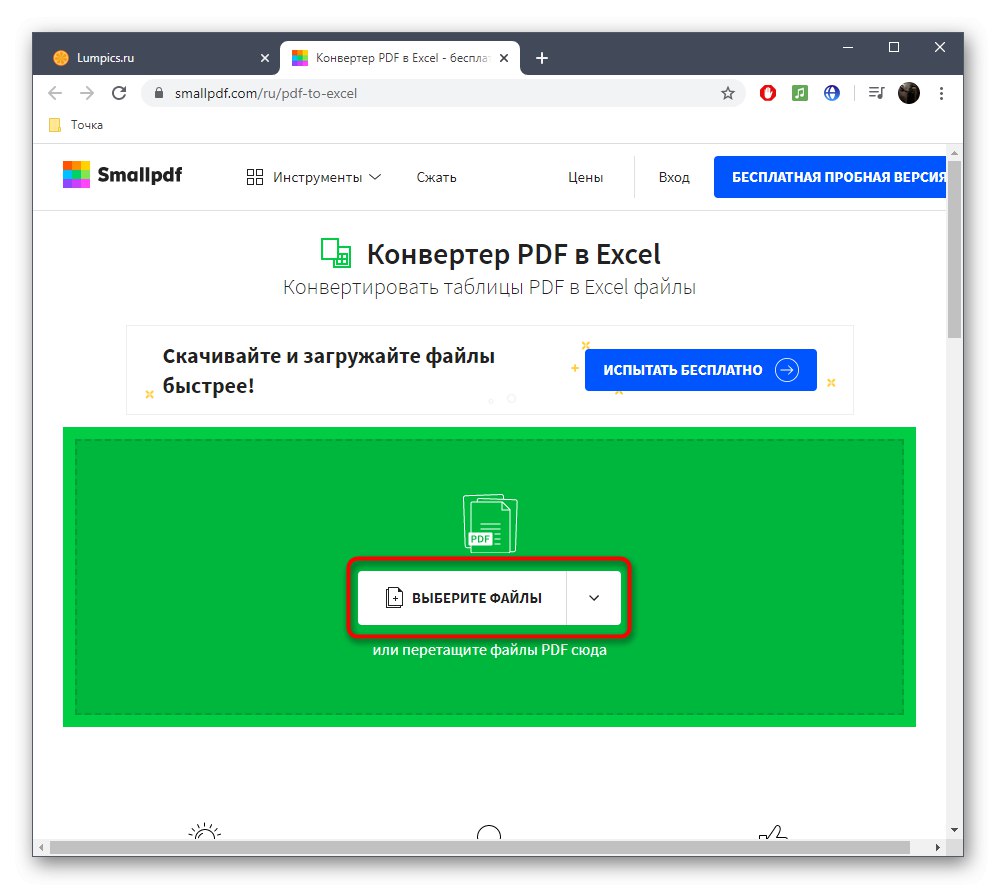
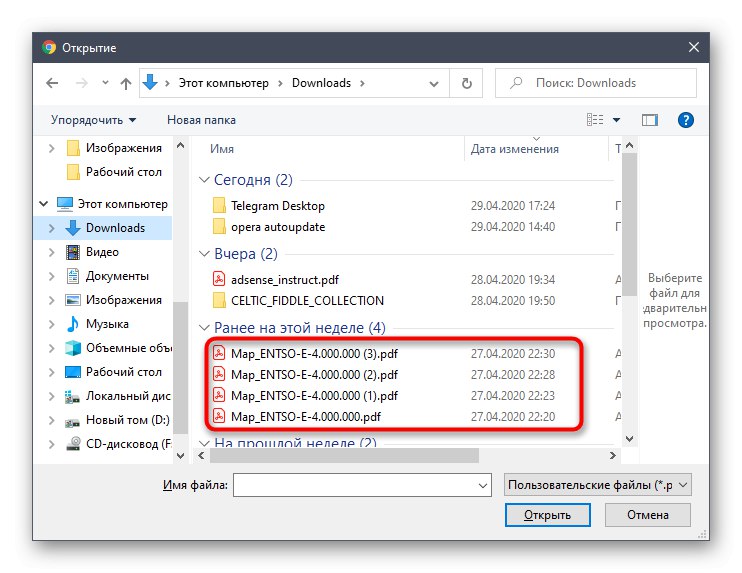
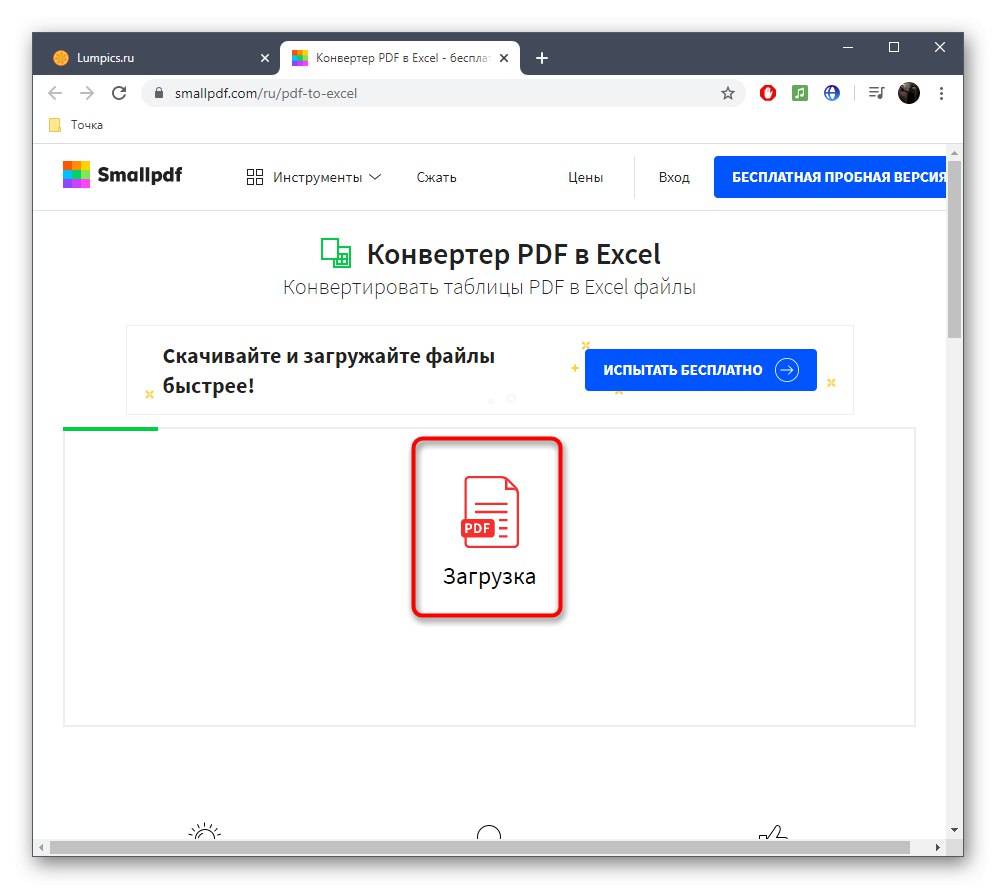

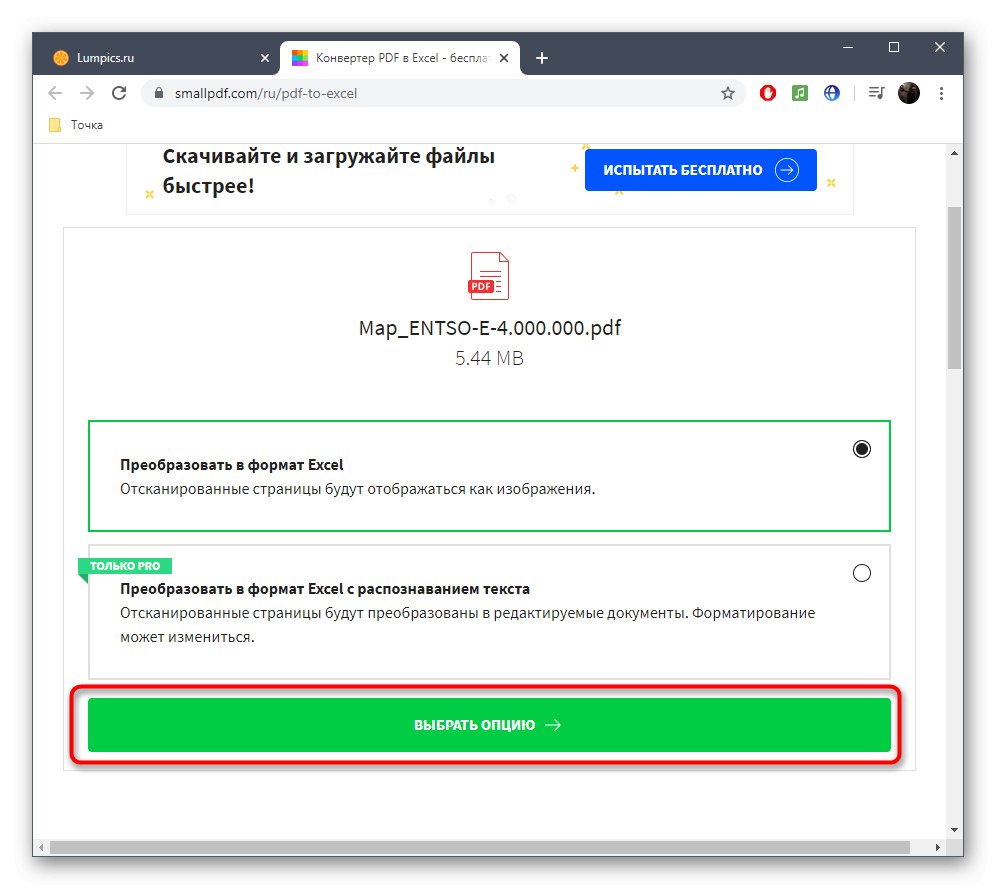
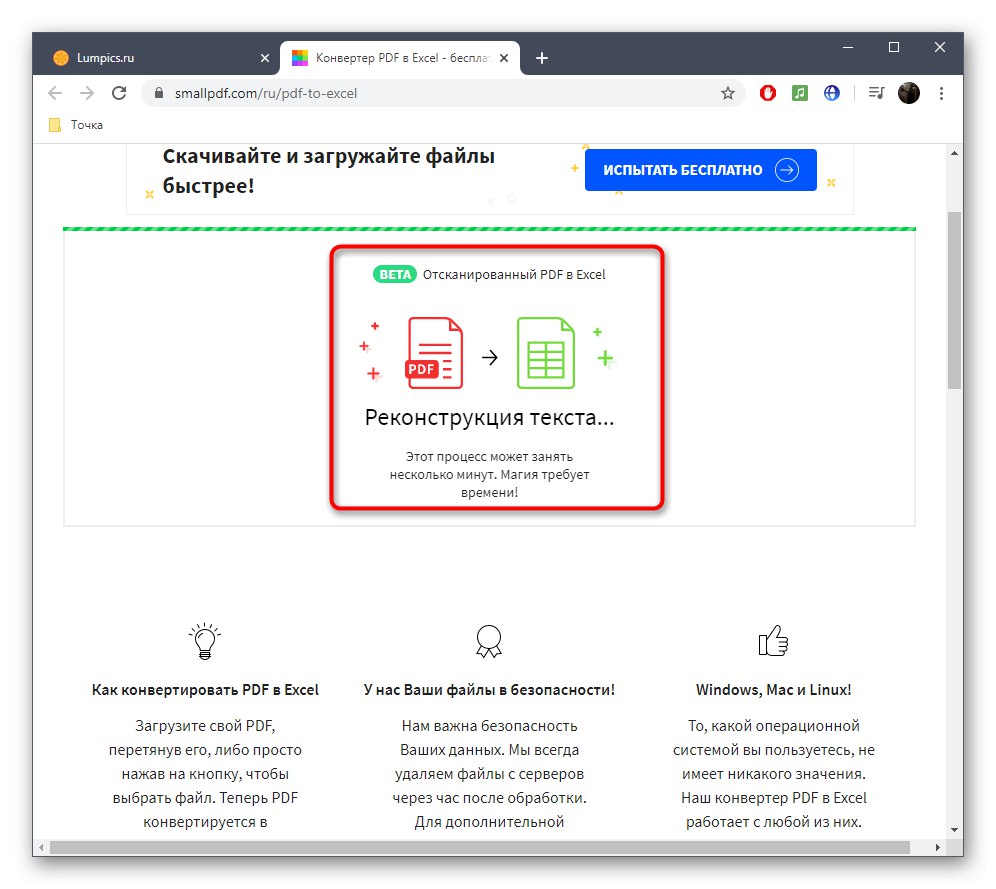
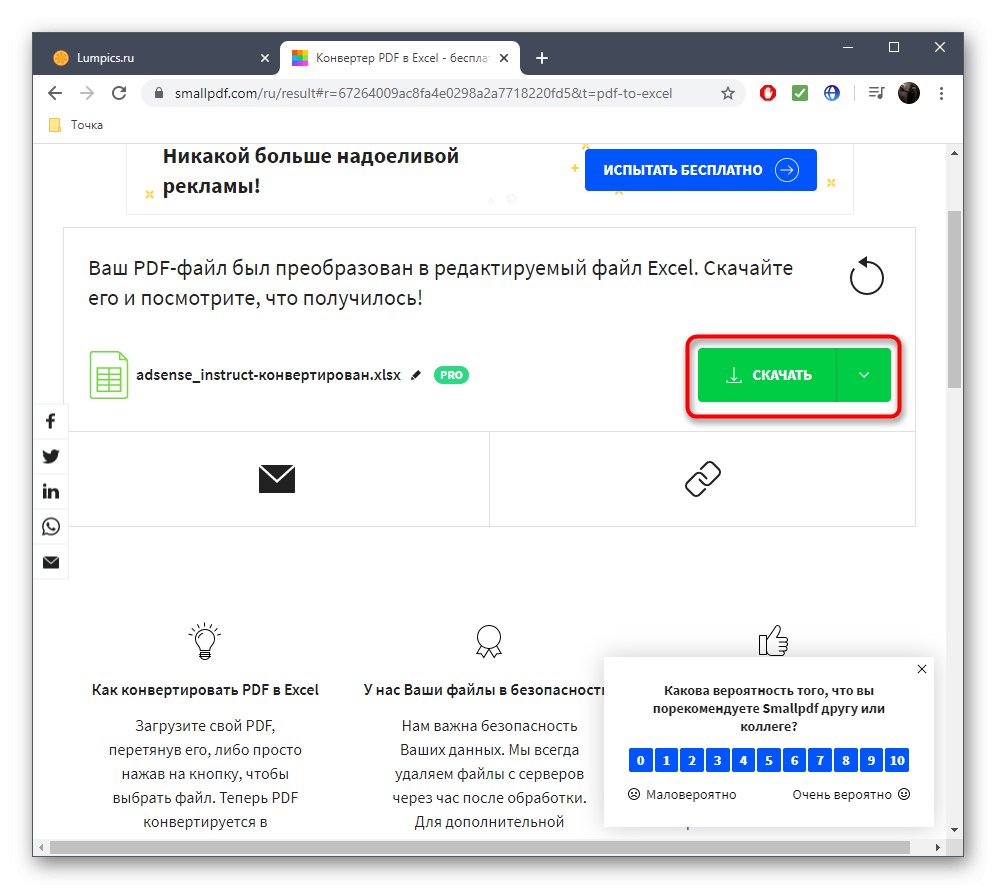
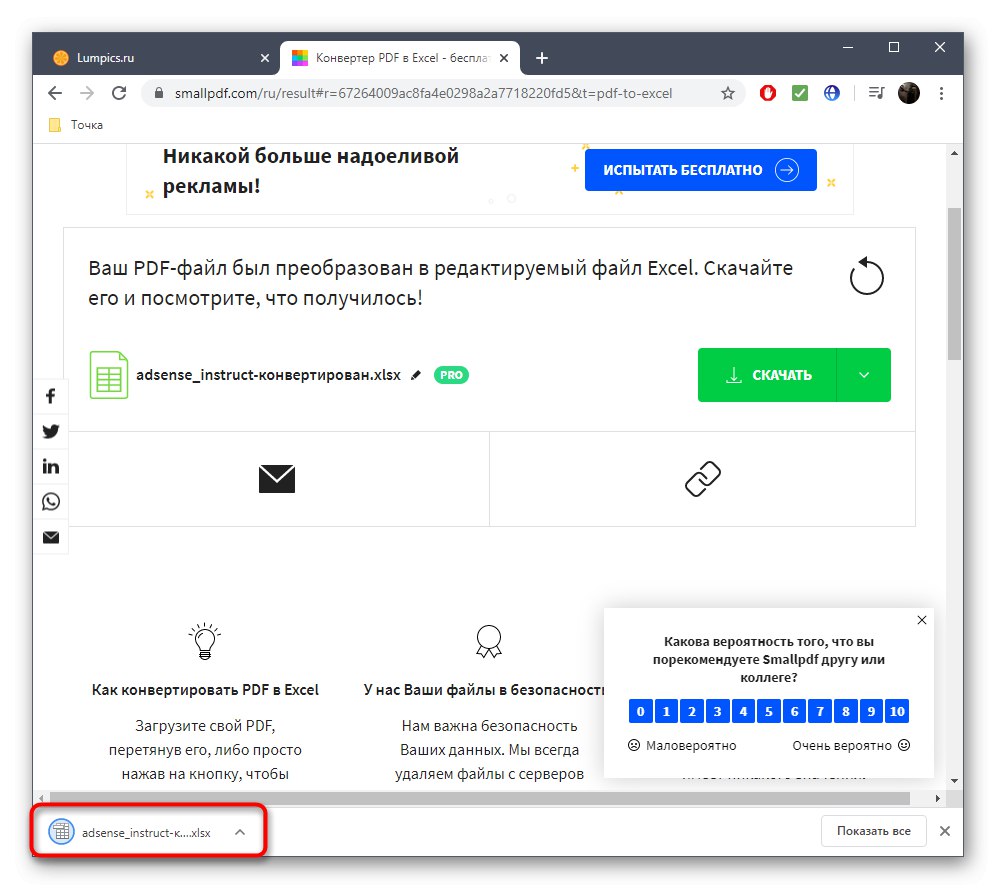
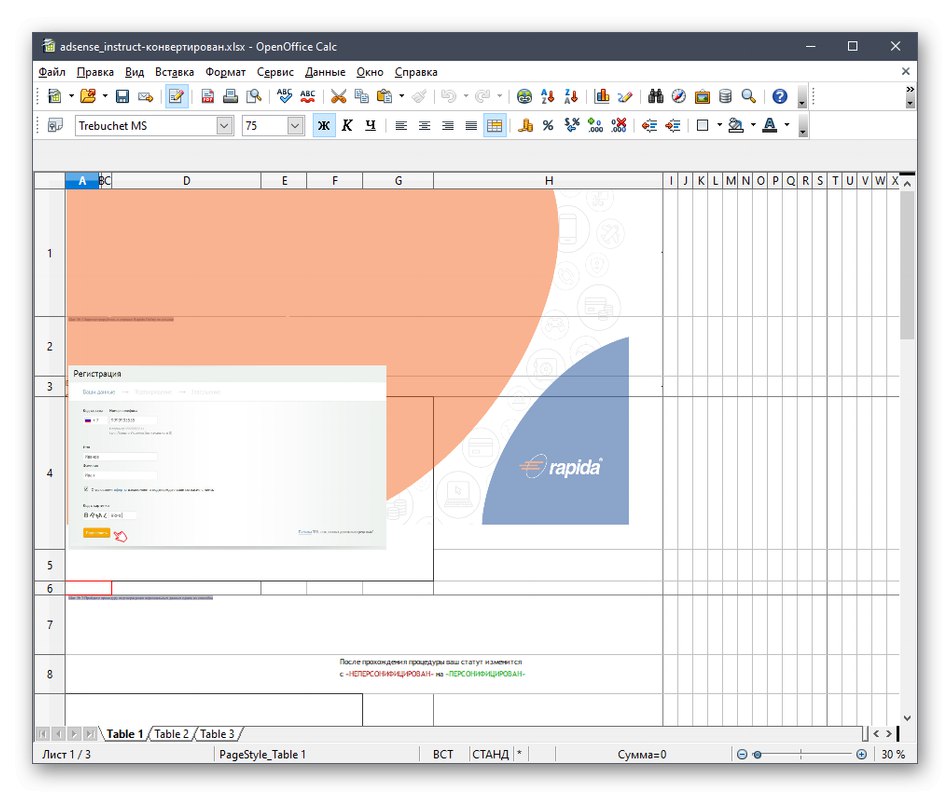
الطريقة 2: IlovePDF
تعمل IlovePDF بنفس الطريقة التي تعمل بها الخدمة السابقة عبر الإنترنت ، ولكن في بعض الأحيان يمكن أن تنشأ مشاكل مع التنسيق الصحيح للنص وموضع الصور. ضع في اعتبارك هذا وتأكد من عرض الملف النهائي وتحريره حسب الحاجة.
انتقل إلى خدمة IlovePDF عبر الإنترنت
- افتح الصفحة الرئيسية لموقع IlovePDF وانقر فوق "حدد ملف PDF".
- استخدم Explorer لإضافة كائن واحد أو أكثر بتنسيقها الأصلي. إذا لزم الأمر ، انقر فوق زر علامة الجمع لتحميل ملفات أخرى إلى الموقع. عندما تكون جاهزًا ، انقر فوق "تحويل إلى EXCEL" لبدء التحويل.
- انتظر حتى نهاية العملية دون إغلاق علامة التبويب الحالية.
- قم بتحميل المستند النهائي بالضغط على "تنزيل في EXCEL".
- الآن يمكنك المتابعة للتحقق من الملف.
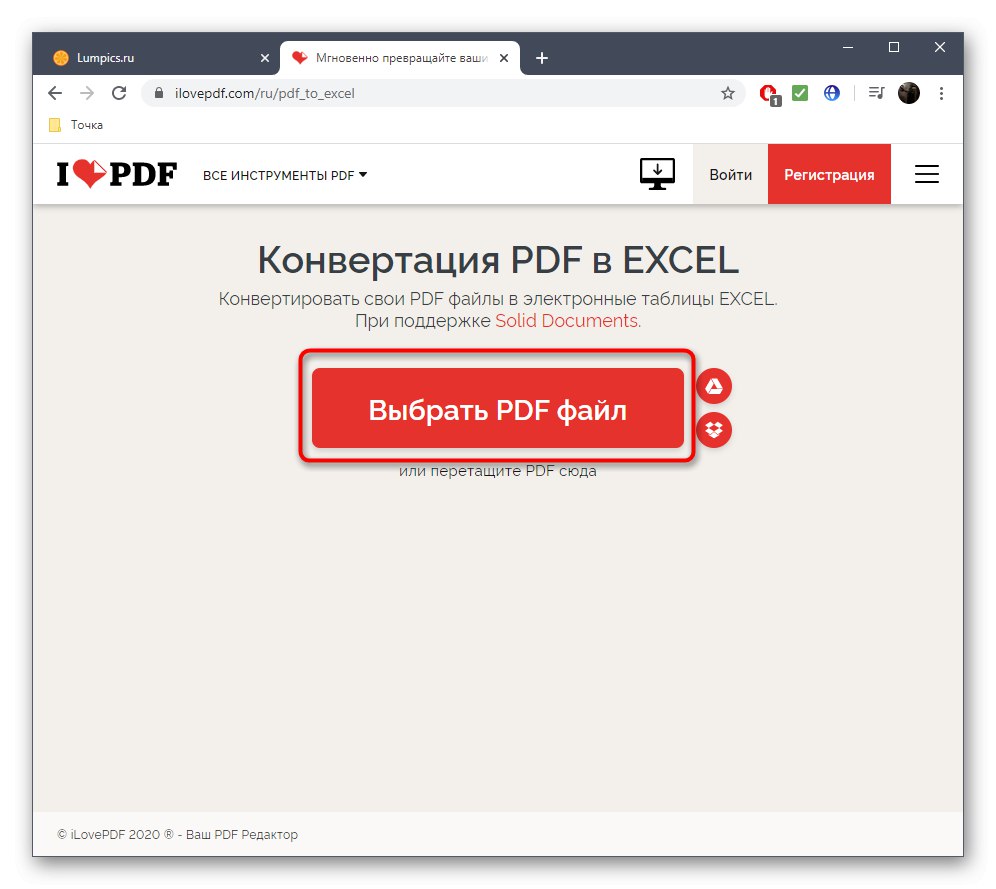
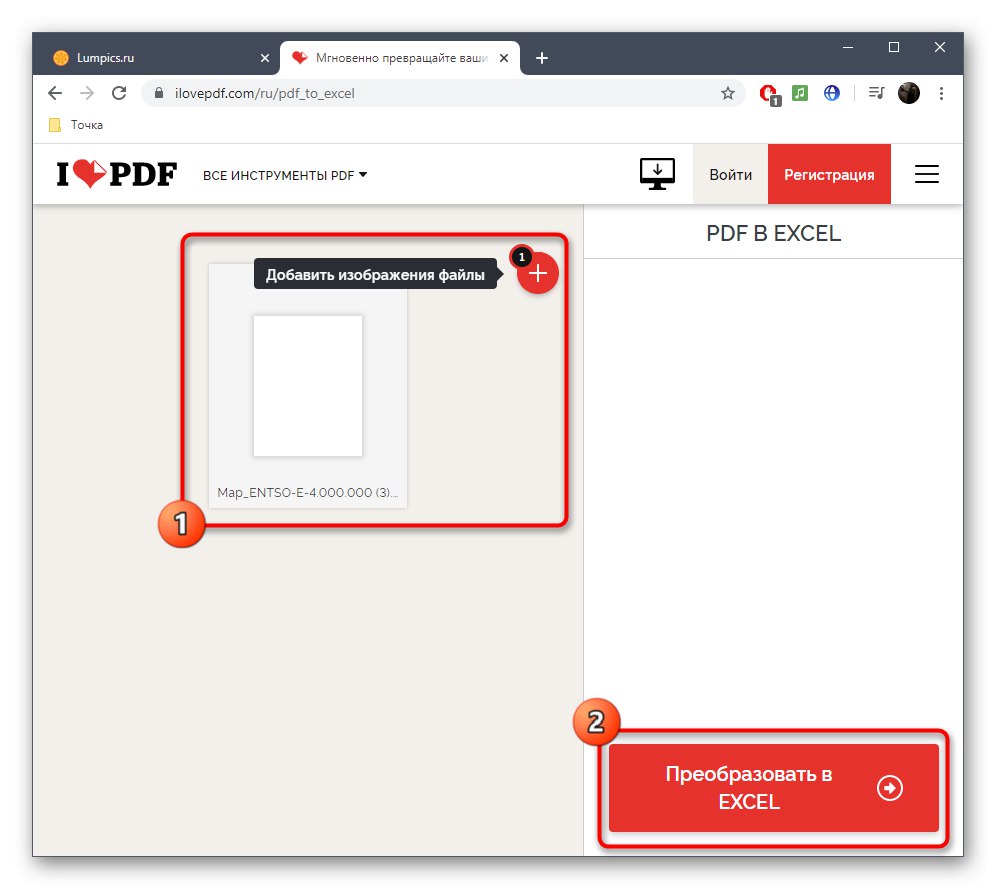
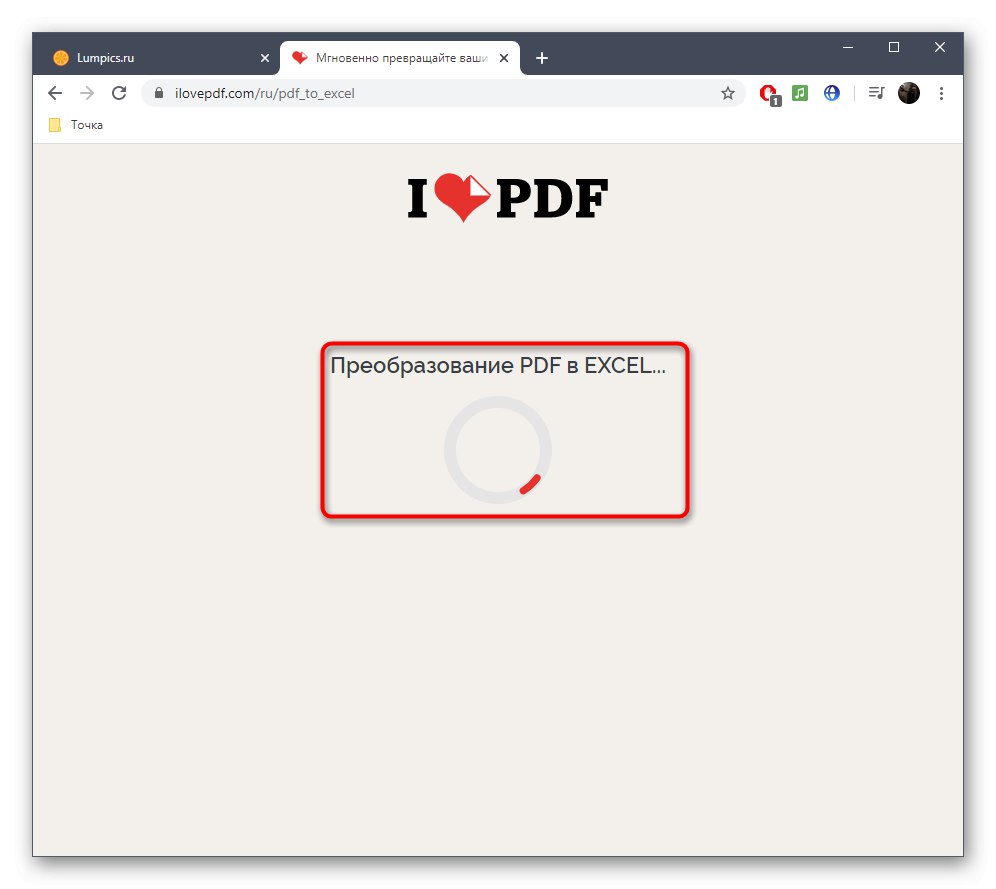
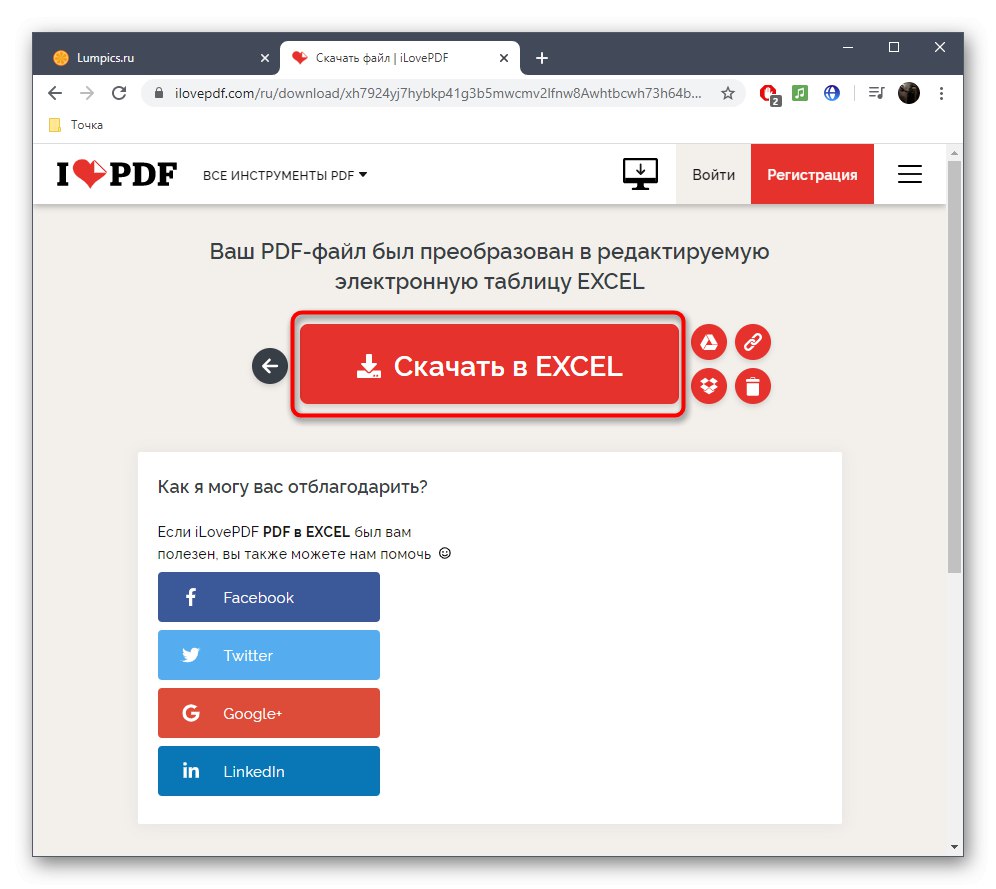
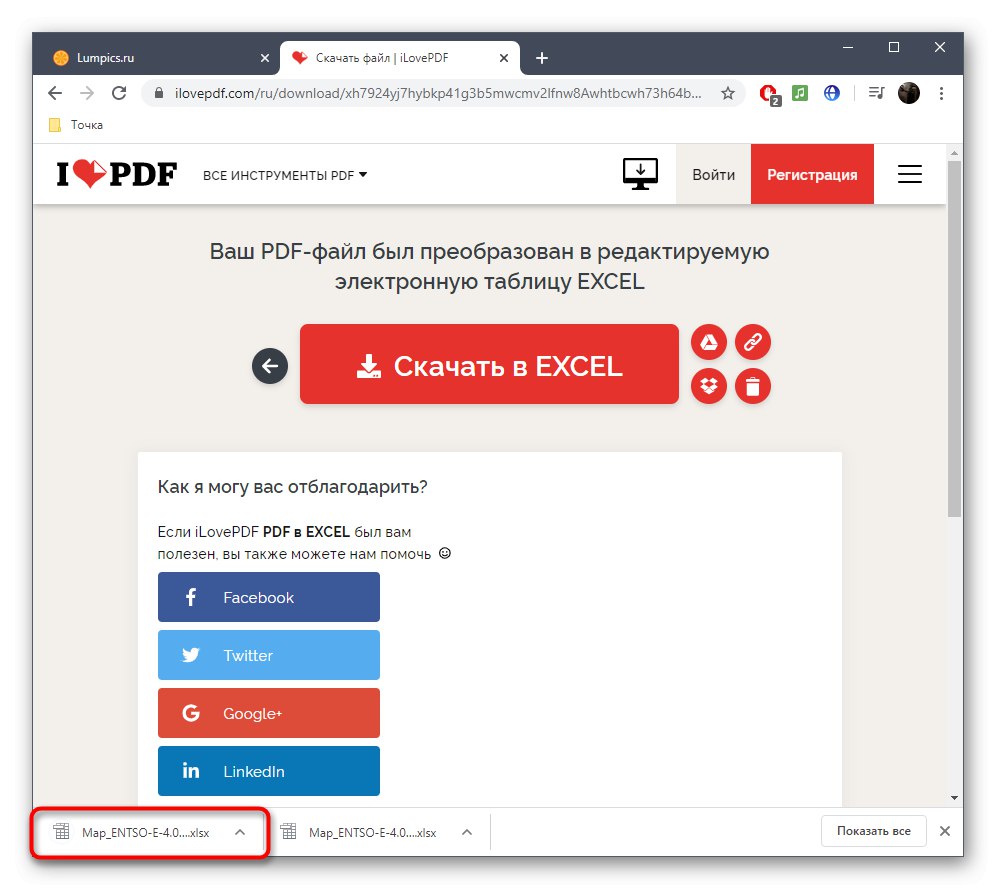
الطريقة الثالثة: Soda PDF
يشبه تحويل PDF إلى XLSX عبر خدمة Soda PDF عبر الإنترنت ما تم عرضه أعلاه ، ولكن لفهم عام ، دعنا نلقي نظرة فاحصة على العملية.
انتقل إلى خدمة Soda PDF عبر الإنترنت
- انقر فوق الارتباط أعلاه للانتقال إلى ملف Soda PDF ، حيث يتم النقر فوق LMB "حدد ملف".
- ابحث عن مستند PDF الذي تريد تحويله من خلال نافذة Explorer.
- انتظر حتى ينتهي تحميله على الخادم وتحويله إلى XLSX.
- سيتم إعلامك أن الملف جاهز للتنزيل.
- انقر فوق الزر "العرض والتنزيل في المستعرض".
- افتح الملف الناتج للتحقق من جودة التحويل.

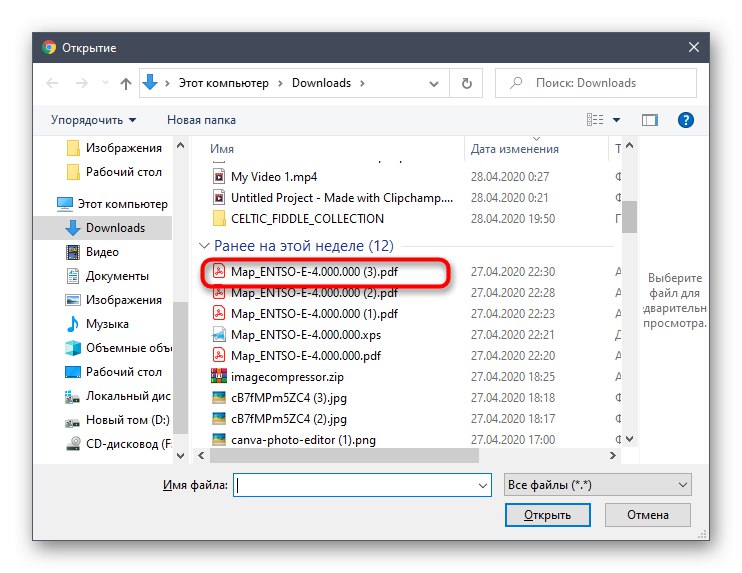
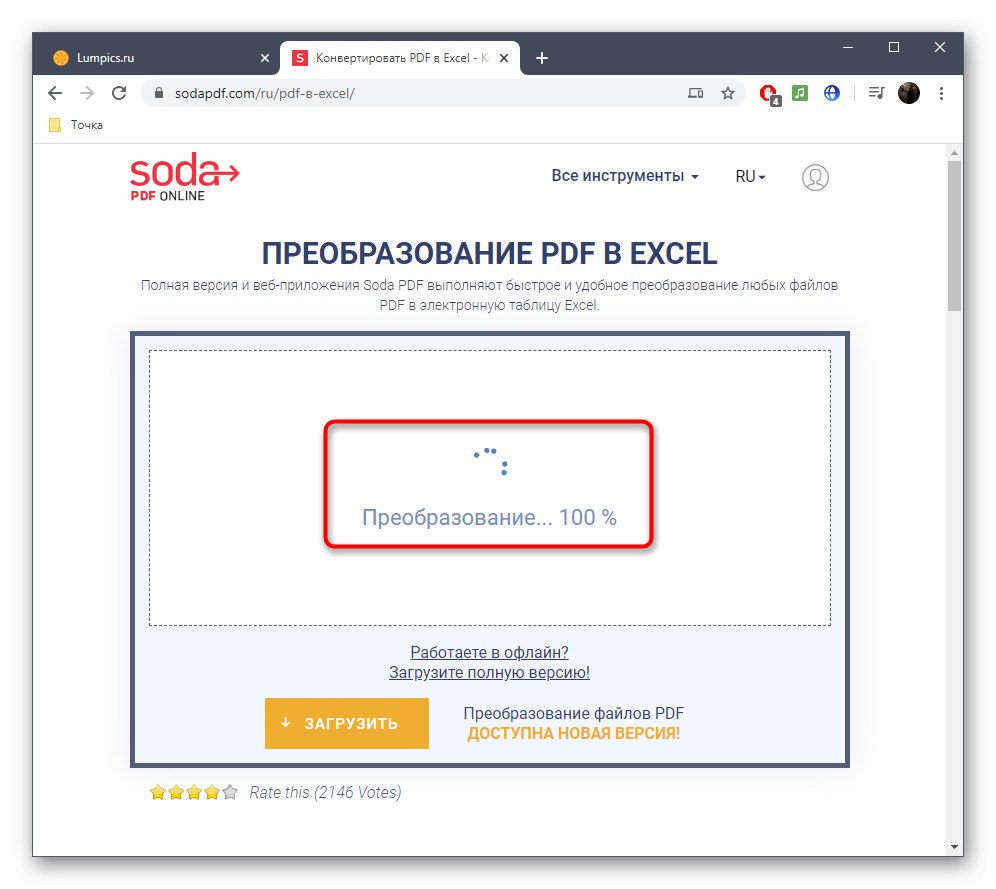
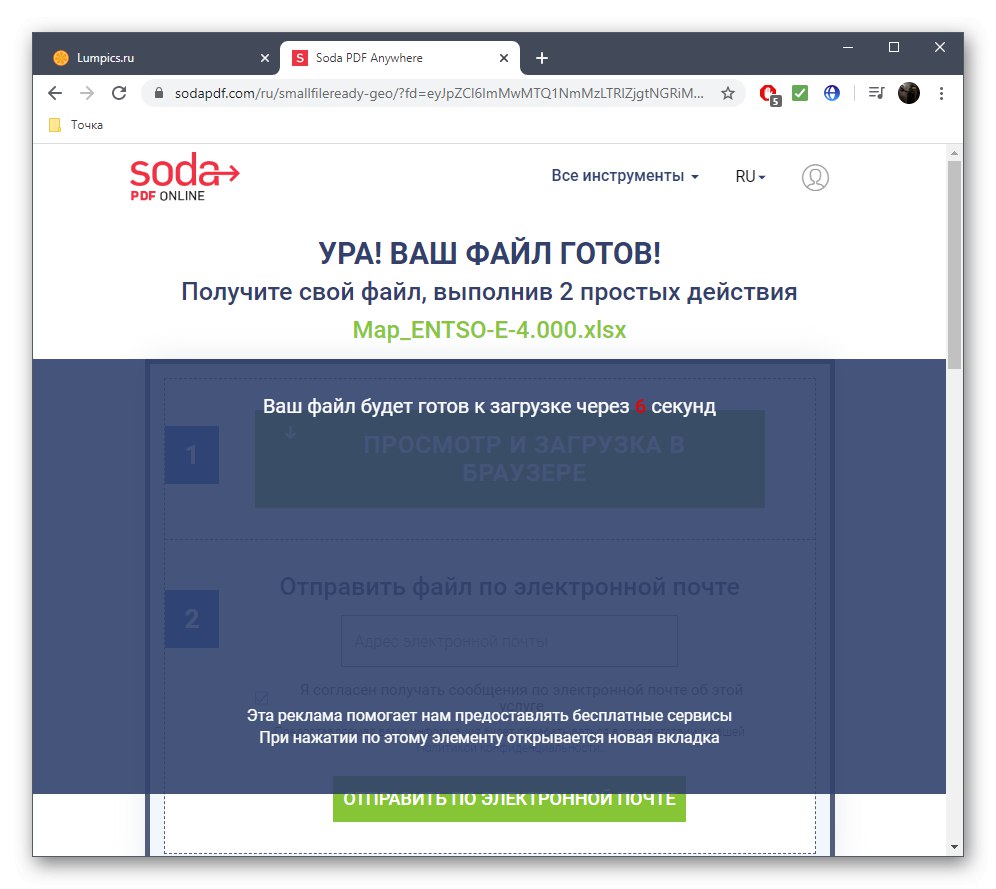
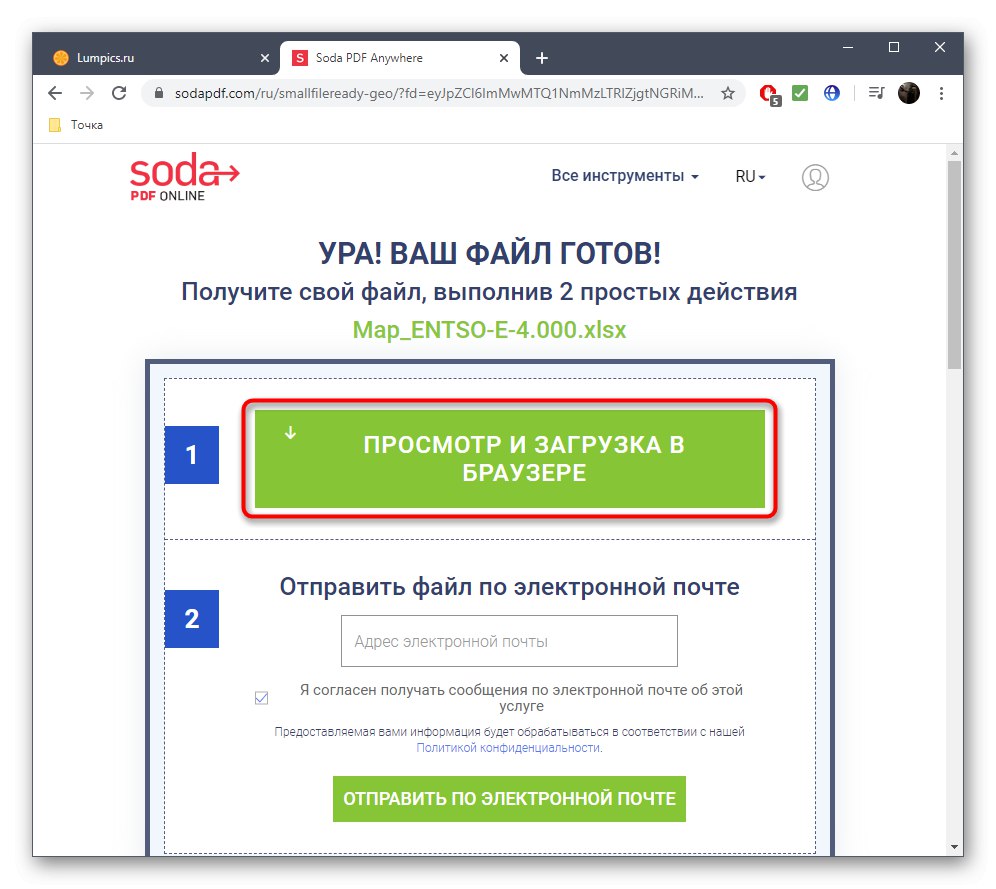
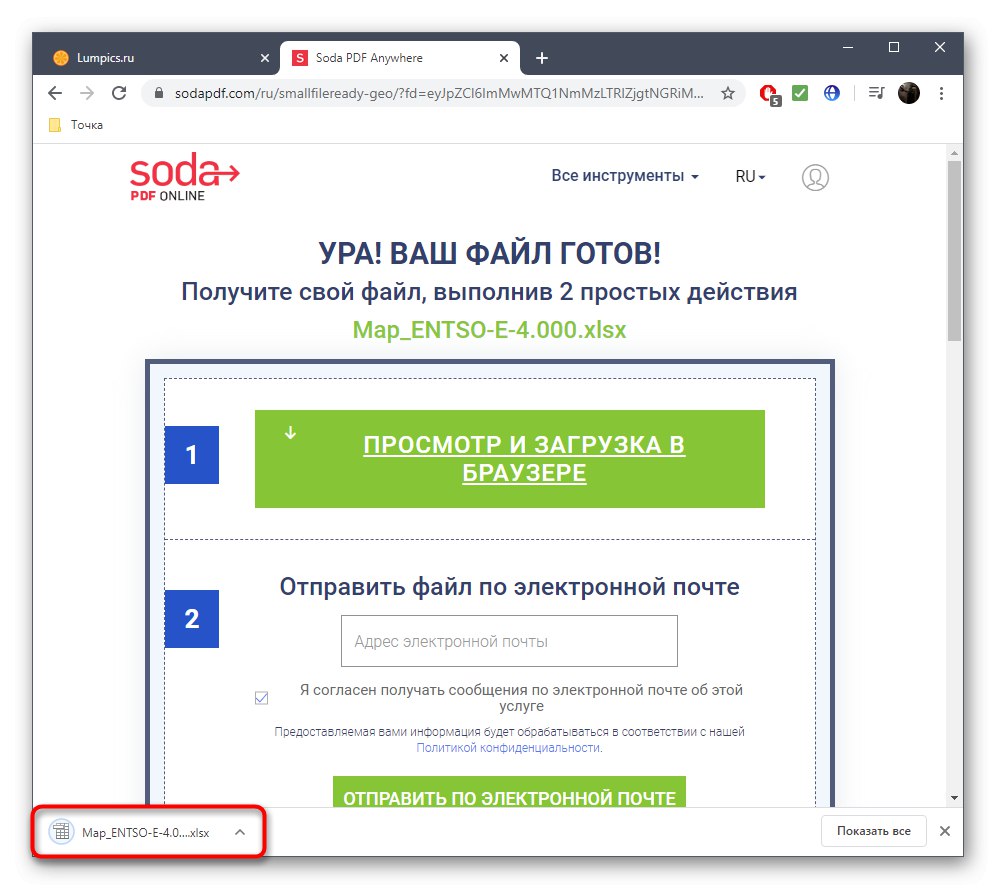
إذا لم تكن راضيًا عن الوظائف القياسية للخدمات عبر الإنترنت ، فكل ما عليك فعله هو استخدام البرنامج الكامل ، والذي سيتم قراءة المزيد من التفاصيل عنه أدناه.
المزيد من التفاصيل: تحويل ملفات PDF إلى Excel
يتم فتح المستند المحول إلى XLSX من خلال برامج تحرير جداول البيانات. تحقق من أشهر ممثليهم في مقالتنا الأخرى.
المزيد من التفاصيل: فتح ملف XLSX